So wird man Werbung und Weiterleitungen los, die von ProduceStyle geliefert/verursacht werden
Mac VirusAuch bekannt als: ProduceStyle Werbung
Der kostenlose Scanner prüft, ob Ihr Computer infiziert ist.
JETZT ENTFERNENUm das Produkt mit vollem Funktionsumfang nutzen zu können, müssen Sie eine Lizenz für Combo Cleaner erwerben. Auf 7 Tage beschränkte kostenlose Testversion verfügbar. Eigentümer und Betreiber von Combo Cleaner ist RCS LT, die Muttergesellschaft von PCRisk.
Was ist ProduceStyle?
ProduceStyle ist eine betrügerische Anwendung, die als Adware kategorisiert wird. Sie führt aufdringliche Werbekampagnen durch, d.h. sie liefert verschiedene unerwünschte und schädliche Werbung aus.
Zusätzlich verfügt diese Anwendung über Browserentführer-Merkmale, wie z. B. die Änderung der Browsereinstellungen und die Werbung für gefälschte Suchmaschinen. ProduceStyle fördert Safe Finder über akamaihd.net.
Da die meisten Benutzer diese Adware unbeabsichtigt herunterladen/installieren, wird sie auch als PUA (potenziell unerwünschte Anwendung) betrachtet. Die meisten Anwendungen dieser Art zeichnen surfbezogene Informationen auf, und es ist sehr wahrscheinlich, dass ProduceStyle dies ebenfalls tut.
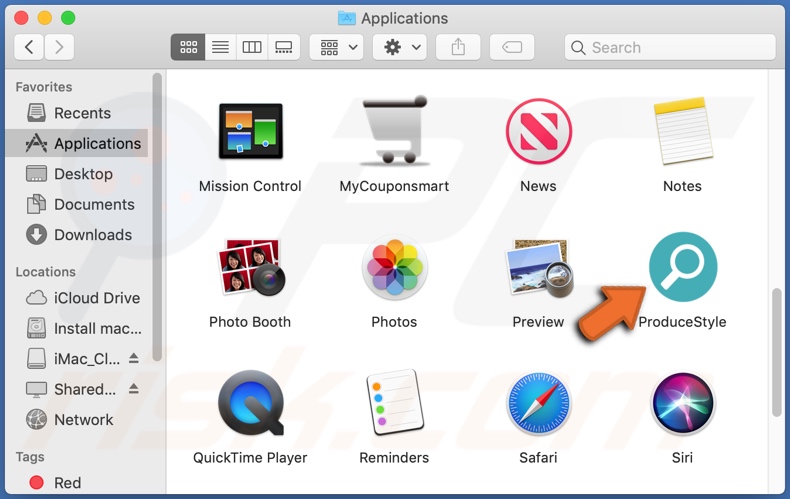
Anwendungen vom Typ Adware ermöglichen die Platzierung von Dialogfenstern, Bannern, Umfragen, Coupons und anderen aufdringlichen Werbeanzeigen, typischerweise auf jeder besuchten Webseite. Diese Anzeigen überlagern den Seiteninhalt und verlangsamen die Surfgeschwindigkeit.
Wenn sie angeklickt werden, werden sie auf nicht vertrauenswürdige/bösartige Webseiten weitergeleitet, und einige können sogar heimlich Software (z. B. PUAs) herunterladen/installieren. Browserentführer arbeiten, indem sie die Adressen illegitimer Internetsucher als Standardsuchmaschine, Startseite und neue Registerkarten-/Fenster-URLs des Browsers zuweisen.
Daher wird jede einzelne Suchanfrage in die URL-Leiste eingegeben und eine neuen Registerkarte/ein neues Fenster des Browsers geöffnet - die Weiterleitung erfolgt an die beworbene Adresse. ProduceStyle fördert (über akamaihd.net) den Safe Finder auf diese Weise.
Nur wenige Suchmaschinen können tatsächlich Suchergebnisse erzeugen, so dass sie normalerweise zu Google, Yahoo, Bing und anderen legitimen Suchmaschinen weiterleiten (oder Weiterleitungsketten verursachen, die mit Google, Yahoo, Bing und anderen legitimen Suchmaschinen enden). Darüber hinaus können Browserentführer den Zugriff auf die Einstellungen des Browsers verweigern und/oder alle erlaubten Änderungen zurücksetzen.
Wie in der Einleitung erwähnt, verfügen die meisten PUAs (einschließlich Adware und Browserentführer) über Datenverfolgungsfunktionen. Sie können Surfaktivitäten (Internet- und Suchmaschinenverläufe) überwachen und daraus extrahierte persönliche Informationen (IP-Adressen, Geo-Standorte und andere Details) sammeln.
Darüber hinaus werden diese sensiblen Daten oft mit Dritten (möglicherweise Cyberkriminellen) geteilt und/oder an Dritte verkauft, die ebenfalls versuchen, sie gewinnbringend zu missbrauchen. Daher kann das Vorhandensein von Datenverfolgungssoftware auf Systemen zu finanziellen Verlusten, schwerwiegenden Datenschutzproblemen und sogar zu Identitätsdiebstahl führen.
Um die Sicherheit der Geräte und Benutzer zu gewährleisten, müssen alle verdächtigen Anwendungen und Browser-Erweiterungen/Plug-ins unverzüglich eliminiert werden.
| Name | ProduceStyle Werbung |
| Art der Bedrohung | Adware, Mac Malware, Mac Virus |
| Erkennungsnamen | Avast (MacOS:AdAgent-L [Adw]), Endgame (bösartig (moderate Zuversicht)), ESET-NOD32 (eine Variante von OSX/Adware.Synataeb.C), vollständige Liste (VirusTotal) |
| Zusätzliche Informationen | Diese Anwendung gehört zur Adload Malware-Familie. |
| Symptome | Ihr Mac wird langsamer als normal, Sie sehen unerwünschte Dialogfenster-Werbung, Sie werden auf dubiose Webseiten weitergeleitet. |
| Verbreitungsmethoden | Betrügerische Dialogfenster-Anzeigen, kostenlose Software-Installationsprogramme (Bündelung), gefälschte Flash Player-Installationsprogramme, Torrent-Datei-Downloads. |
| Schaden | Verfolgung des Internet-Browsers (mögliche Datenschutzprobleme), Anzeige unerwünschter Werbung, Weiterleitungen auf zweifelhafte Webseiten, Verlust privater Informationen. |
| Malware-Entfernung (Windows) |
Um mögliche Malware-Infektionen zu entfernen, scannen Sie Ihren Computer mit einer legitimen Antivirus-Software. Unsere Sicherheitsforscher empfehlen die Verwendung von Combo Cleaner. Combo Cleaner herunterladenDer kostenlose Scanner überprüft, ob Ihr Computer infiziert ist. Um das Produkt mit vollem Funktionsumfang nutzen zu können, müssen Sie eine Lizenz für Combo Cleaner erwerben. Auf 7 Tage beschränkte kostenlose Testversion verfügbar. Eigentümer und Betreiber von Combo Cleaner ist RCS LT, die Muttergesellschaft von PCRisk. |
CreativeSearch, ElementaryDataSearch und RecognitionAssist sind einige Beispiele für Adware. Diese Software erscheint selten verdächtig, sie neigt dazu, legitim und harmlos auszusehen. Benutzer werden mit Angeboten verschiedener "nützlicher" Funktionalitäten zum Download/zur Installation verleitet.
Die beworbenen Funktionen funktionieren jedoch nur selten wie versprochen und in den meisten Fällen - sie funktionieren überhaupt nicht. Tatsächlich trifft dies auf praktisch alle PUAs zu.
Funktionalität, Benutzerkomfort und Sicherheit sind irrelevant, da der einzige Zweck unerwünschter Anwendungen darin besteht, Einnahmen für die Entwickler zu generieren. PUAs dienen dazu, aufdringliche Werbekampagnen durchzuführen, Browser zu modifizieren, nicht vertrauenswürdige/bösartige Seiten zwangsweise zu öffnen und anfällige Daten zu sammeln.
Wie wurde ProduceStyle auf meinem Computer installiert?
PUAs werden über Download/Installations-Setups anderer Produkte vertrieben. Der Begriff "Bündelung" bezeichnet diese falsche Marketingmethode, bei der reguläre Software mit unerwünschten oder böswilligen Zusätzen vorverpackt wird.
Durch überstürztes Durchlaufen von Download-/Installationsprozessen (z.B. durch Überfliegen oder Ignorieren von Begriffen, Verwendung voreingestellter Optionen, Überspringen von Schritten und Abschnitten usw.) - laufen Benutzer Gefahr, gebündelte Inhalte unbeabsichtigt auf ihren Geräten zuzulassen. Ausgewählte PUAs haben "offizielle" Download-Webseiten.
Durch aufdringliche Werbung werden auch diese Anwendungen verbreitet. Sobald sie angeklickt werden, können sie Skripte zum Herunterladen/Installieren von PUAs ohne Benutzerberechtigung ausführen.
Wie lässt sich die Installation potenziell unerwünschter Anwendungen vermeiden?
Es wird dringend empfohlen, vor dem Herunterladen/Installieren und/oder Kauf von Produkten zu recherchieren. Es sollten nur offizielle und verifizierte Downloadkanäle verwendet werden. Unzuverlässige Quellen, wie: inoffizielle und kostenlose File-Hosting-Webseiten (Freeware), P2P-Sharing-Netzwerke (BitTorrent, eMule, Gnutella usw.) und andere Drittanbieter-Downloadprogramme - bieten häufig betrügerische und gebündelte Inhalte an.
Download- und Installationsvorgänge müssen mit Vorsicht behandelt werden; dies beinhaltet - das Lesen von Begriffen, das Studium aller verfügbaren Optionen, die Verwendung der Einstellungen "Benutzerdefiniert" oder "Erweitert" und das Opt-out von zusätzlichen Anwendungen, Werkzeugen, Funktionen usw. Es ist wichtig, beim Surfen Vorsicht walten zu lassen.
Aufdringliche Werbung erscheint gewöhnlich, leitet jedoch auf verschiedene fragwürdige Seiten weiter (z.B. Glücksspiel, Pornographie, Erwachsenen-Dating usw.). Im Falle von Begegnungen mit solchen Anzeigen/Weiterleitungen muss das System inspiziert und alle verdächtigen Anwendungen und/oder Browser-Erweiterungen/Plugins müssen sofort entfernt werden.
Wenn Ihr Computer bereits mit ProduceStyle infiziert ist, empfehlen wir, einen Scan mit Combo Cleaner Antivirus für Windows durchzuführen, um diese Adware automatisch zu entfernen.
Dialogfenster, das nach der Installation von ProduceStyle angezeigt wird:
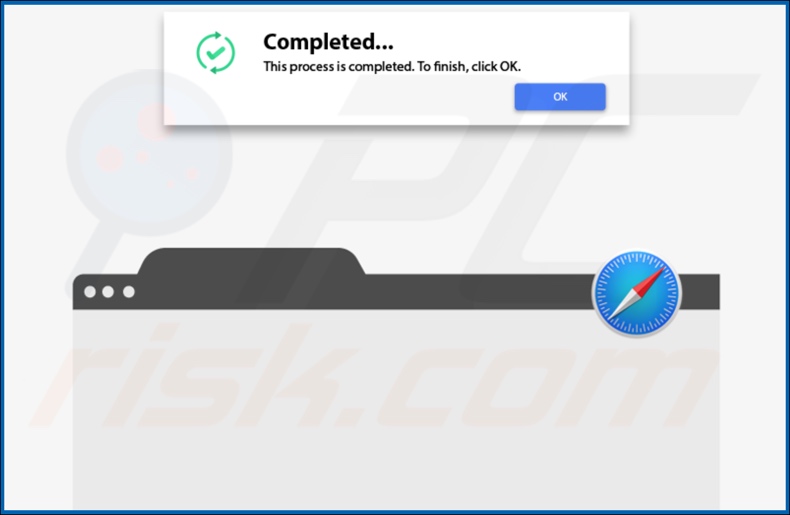
ProduceStyle leitet Benutzer über akamaihd.net zur Safe Finder-Website um:

Der Installationsordner von ProduceStyle Adware:
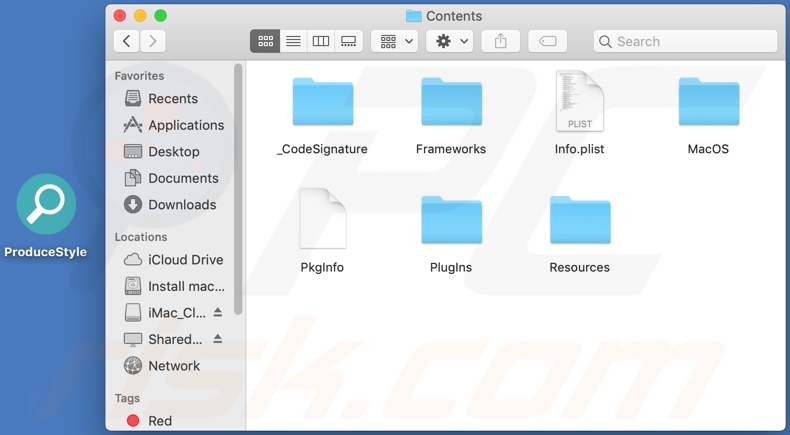
ProduceStyle Adware, die auf dem Safari-Browser installiert ist:
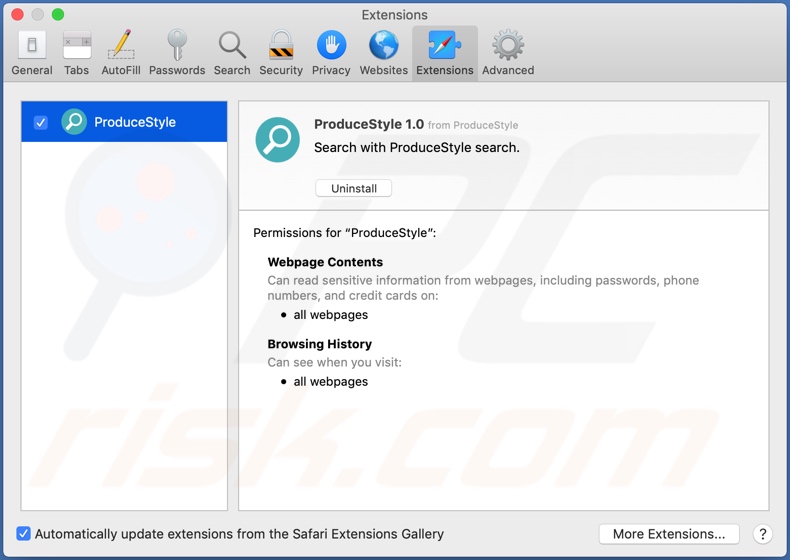
Umgehende automatische Entfernung von Malware:
Die manuelle Entfernung einer Bedrohung kann ein langer und komplizierter Prozess sein, der fortgeschrittene Computerkenntnisse voraussetzt. Combo Cleaner ist ein professionelles, automatisches Malware-Entfernungstool, das zur Entfernung von Malware empfohlen wird. Laden Sie es durch Anklicken der untenstehenden Schaltfläche herunter:
LADEN Sie Combo Cleaner herunterIndem Sie Software, die auf dieser Internetseite aufgeführt ist, herunterladen, stimmen Sie unseren Datenschutzbestimmungen und Nutzungsbedingungen zu. Der kostenlose Scanner überprüft, ob Ihr Computer infiziert ist. Um das Produkt mit vollem Funktionsumfang nutzen zu können, müssen Sie eine Lizenz für Combo Cleaner erwerben. Auf 7 Tage beschränkte kostenlose Testversion verfügbar. Eigentümer und Betreiber von Combo Cleaner ist RCS LT, die Muttergesellschaft von PCRisk.
Schnellmenü:
- Was ist ProduceStyle?
- SCHRITT 1. Mit ProduceStyle verwandte Dateien und Ordner von OSX entfernen.
- SCHRITT 2. ProduceStyle Werbung von Safari entfernen.
- SCHRITT 3. ProduceStyle Adware von Google Chrome entfernen.
- SCHRITT 4. ProduceStyle Werbung von Mozilla Firefox entfernen.
Das Video zeigt, wie man Adware und Browserentführer von einem Mac Computer entfernt:
ProduceStyle Adware-Entfernung:
Mit ProduceStyle verwandte, potenziell unerwünschte Anwendungen von Ihrem "Programme" Ordner entfernen:

Klicken Sie auf das Finder Symbol. Im Finder Fenster, wählen Sie "Programme". Im Anwendungen Ordner, suchen Sie nach “MPlayerX”,“NicePlayer”, oder anderen verdächtigen Anwendungen und ziehen sie diese in den Papierkorb. Nachdem Sie die potenziell unerwünschte(n) Anwendung(en) entfernt haben, die online Werbung verursachen, scannen Sie Ihren Mac auf verbleibende, unerwünschte Komponenten.
LADEN Sie die Entfernungssoftware herunter
Combo Cleaner überprüft, ob Ihr Computer infiziert ist. Um das Produkt mit vollem Funktionsumfang nutzen zu können, müssen Sie eine Lizenz für Combo Cleaner erwerben. Auf 7 Tage beschränkte kostenlose Testversion verfügbar. Eigentümer und Betreiber von Combo Cleaner ist RCS LT, die Muttergesellschaft von PCRisk.
ProduceStyle Werbung bezogene Dateien und Ordner entfernen:

Klicken Sie auf das Finder Symbol aus der Menüleiste, wählen Sie Gehen und klicken Sie auf Zum Ordner gehen...
 Suchen Sie nach Dateien, die von werbefinanzierter Software erzeugt wurden im /Library/LaunchAgents Ordner:
Suchen Sie nach Dateien, die von werbefinanzierter Software erzeugt wurden im /Library/LaunchAgents Ordner:

Im Gehen zu Ordner...Leiste, geben Sie ein: /Library/LaunchAgents

Im "LaunchAgents" Ordner, suchen Sie nach allen kürzlich hinzugefügten, verdächtigen Dateien und bewegen Sie diese in den Papierkorb. Beispiele für Dateien, die von werbefinanzierter Software erzeugt wurden - "installmac.AppRemoval.plist", "myppes.download.plist", "mykotlerino.ltvbit.plist", "kuklorest.update.plist", etc. Werbefinanzierte Software installiert häufig mehrere Dateien zur gleichen Zeit.
 Suchen Sie nach Dateien, die von werbefinanzierter Software erzeugt wurden im /Library/Application Support Ordner:
Suchen Sie nach Dateien, die von werbefinanzierter Software erzeugt wurden im /Library/Application Support Ordner:

Im Gehen zu Ordner...Leiste, geben Sie ein: /Library/Application Support

Im "Application Support" Ordner, suchen Sie nach allen kürzlich hinzugefügten, verdächtigen Ordnern. Zum Beispiel "MplayerX" oder "NicePlayer" und bewegen Sie diese Ordner in den Papierkorb.
 Suchen Sie nach Dateien, die von werbefinanzierter Software erzeugt wurden im ~/Library/LaunchAgents Ordner:
Suchen Sie nach Dateien, die von werbefinanzierter Software erzeugt wurden im ~/Library/LaunchAgents Ordner:

Im Gehen zu Ordner Leiste, geben Sie ein: ~/Library/LaunchAgents
 Im "LaunchAgents" Ordner, suchen Sie nach allen kürzlich hinzugefügten, verdächtigen Dateien und bewegen Sie diese Ordner in den Papierkorb. Beispiele für Dateien, die von werbefinanzierter Software erzeugt wurden - "installmac.AppRemoval.plist", "myppes.download.plist", "mykotlerino.ltvbit.plist", "kuklorest.update.plist", etc. Werbefinanzierte Software installiert häufig mehrere Dateien zur gleichen Zeit.
Im "LaunchAgents" Ordner, suchen Sie nach allen kürzlich hinzugefügten, verdächtigen Dateien und bewegen Sie diese Ordner in den Papierkorb. Beispiele für Dateien, die von werbefinanzierter Software erzeugt wurden - "installmac.AppRemoval.plist", "myppes.download.plist", "mykotlerino.ltvbit.plist", "kuklorest.update.plist", etc. Werbefinanzierte Software installiert häufig mehrere Dateien zur gleichen Zeit.
 Suchen Sie nach Dateien, die von werbefinanzierter Software erzeugt wurden im /Library/LaunchDaemons Ordner:
Suchen Sie nach Dateien, die von werbefinanzierter Software erzeugt wurden im /Library/LaunchDaemons Ordner:

Im Gehen zu Ordner Leiste, geben Sie ein: ~/Library/LaunchDaemons
 Im "LaunchDaemons" Ordner, suchen Sie nach allen kürzlich hinzugefügten, verdächtigen Dateien. Zum Beispiel "com.aoudad.net-preferences.plist", "com.myppes.net-preferences.plist", "com.kuklorest.net-preferences.plist", "com.avickUpd.plist", etc., und bewegen Sie diese in den Papierkorb.
Im "LaunchDaemons" Ordner, suchen Sie nach allen kürzlich hinzugefügten, verdächtigen Dateien. Zum Beispiel "com.aoudad.net-preferences.plist", "com.myppes.net-preferences.plist", "com.kuklorest.net-preferences.plist", "com.avickUpd.plist", etc., und bewegen Sie diese in den Papierkorb.
 Scannen Sie Ihren Computer mit Combo Cleaner:
Scannen Sie Ihren Computer mit Combo Cleaner:
Wenn Sie alle Schritte in der richtigen Reihenfolge befolgt haben, sollte Ihr Mac frei von Infektionen sein. Um sicherzustellen, dass Ihr System nicht infiziert ist, scannen Sie es mit Combo Cleaner Antivirus. HIER herunterladen. Nach dem Herunterladen der Datei, klicken Sie auf das Installationsprogramm combocleaner.dmg. Ziehen Sie im geöffneten Fenster das Symbol Combo Cleaner auf das Symbol Anwendungen und legen Sie es dort ab. Öffnen Sie jetzt Ihr Launchpad und klicken Sie auf das Symbol Combo Cleaner. Warten Sie, bis Combo Cleaner seine Virendatenbank aktualisiert hat und klicken Sie auf die Schaltfläche „Combo Scan starten“.

Combo Cleaner scannt Ihren Mac jetzt auf Infektionen mit Malware. Wenn der Antivirus-Scan „Keine Bedrohungen gefunden“ anzeigt, heißt das, dass Sie mit dem Entfernungsleitfaden fortfahren können. Andernfalls wird empfohlen, alle gefundenen Infektionen vorher zu entfernen.

Nachdem Dateien und Ordner entfernt wurden, die von dieser werbefinanzierten Software erzeugt wurden, entfernen Sie weiter falsche Erweiterungen von Ihren Internetbrowsern.
ProduceStyle Werbung Startseiten und Standard Internetsuchmaschinen von Internetbrowsern:
 Bösartige Erweiterungen von Safari entfernen:
Bösartige Erweiterungen von Safari entfernen:
ProduceStyle Werbung bezogene Safari Erweiterungen entfernen:

Öffnen Sie den Safari Browser. Aus der Menüleiste wählen Sie "Safari" und klicken Sie auf "Benutzereinstellungen...".

Im Benutzereinstellungen Fenster wählen Sie "Erweiterungen" und suchen Sie nach kürzlich installierten, verdächtigen Erweiterungen. Wenn Sie sie gefunden haben, klicken Sie auf "Deinstallieren" Symbol daneben. Beachten Sie, dass Sie alle Erweiterungen sicher von ihrem Safari Browser deinstallieren können. Keine davon sind unabdingbar für die normale Funktion des Browsers.
- Falls Sie weiterhin Probleme mit Browserweiterleitungen und unerwünschter Werbung haben - Safari zurücksetzen.
 Bösartige Programmerweiterungen von Mozilla Firefox entfernen:
Bösartige Programmerweiterungen von Mozilla Firefox entfernen:
ProduceStyle Werbung bezogene Mozilla Firefox Zusätze entfernen:

Öffen Sie Ihren Mozilla Firefox Browser. In der oberen rechten Ecke des Bildschirms, klicken Sie auf das "Menü öffnen" (drei horizontale Linien) Symbol. Aus dem geöffneten Menü wählen Sie "Zusätze".

Wählen Sie den "Erweiterungen" Reiter und suchen Sie nach allen kürzlich installierten, verdächtigen Zusätzen. Wenn Sie sie gefunden haben, klicken Sie auf das "Entfernen" Symbol daneben. Beachten Sie, dass Sie alle Erweiterungen deinstallieren von Ihrem Mozilla Firefox Browser entfernen können - keine davon sind unabdingbar für die normale Funktion des Browsers.
- Falls Sie weiterhin Probleme mit Browserweiterleitungen und unerwünschter Werbung haben - Mozilla Firefox zurücksetzen.
 Bösartige Erweiterungen von Google Chrome entfernen:
Bösartige Erweiterungen von Google Chrome entfernen:
ProduceStyle Werbung bezogene Google Chrome Zusätze entfernen:

Öffnen Sie Google Chrome und klicken Sie auf das "Chrome Menü" (drei horizontale Linien) Symbol, das sich in der rechten oberen Ecke des Browserfensters befindet. Vom Klappmenü wählen Sie "Mehr Hilfsmittel" und wählen Sie "Erweiterungen".

Im "Erweiterungen" Fenster, suchen Sie nach allen kürzlich installierten, versächtigen Zusätzen. Wenn Sie sie gefunden haben, klicken Sie auf das "Papierkorb" Symbol daneben. Beachten Sie, dass Sie alle Erweiterungen sicher von Ihrem Google Chrome Browser entfernen können - keine davon sind unabdingbar für die normale Funktion des Browsers.
- IFalls Sie weiterhin Probleme mit Browserweiterleitungen und unerwünschter Werbung haben - Google Chrome zurücksetzen.
Teilen:

Tomas Meskauskas
Erfahrener Sicherheitsforscher, professioneller Malware-Analyst
Meine Leidenschaft gilt der Computersicherheit und -technologie. Ich habe mehr als 10 Jahre Erfahrung in verschiedenen Unternehmen im Zusammenhang mit der Lösung computertechnischer Probleme und der Internetsicherheit. Seit 2010 arbeite ich als Autor und Redakteur für PCrisk. Folgen Sie mir auf Twitter und LinkedIn, um über die neuesten Bedrohungen der Online-Sicherheit informiert zu bleiben.
Das Sicherheitsportal PCrisk wird von der Firma RCS LT bereitgestellt.
Gemeinsam klären Sicherheitsforscher Computerbenutzer über die neuesten Online-Sicherheitsbedrohungen auf. Weitere Informationen über das Unternehmen RCS LT.
Unsere Anleitungen zur Entfernung von Malware sind kostenlos. Wenn Sie uns jedoch unterstützen möchten, können Sie uns eine Spende schicken.
SpendenDas Sicherheitsportal PCrisk wird von der Firma RCS LT bereitgestellt.
Gemeinsam klären Sicherheitsforscher Computerbenutzer über die neuesten Online-Sicherheitsbedrohungen auf. Weitere Informationen über das Unternehmen RCS LT.
Unsere Anleitungen zur Entfernung von Malware sind kostenlos. Wenn Sie uns jedoch unterstützen möchten, können Sie uns eine Spende schicken.
Spenden
▼ Diskussion einblenden